Reklāma
Datu atkopšana var būt noderīga visās situācijās, neatkarīgi no tā tavs SSD tikko gāja bojā 5 brīdinājuma zīmes SSD drīz sabojājas un neizdosiesVai esat noraizējies, ka jūsu SSD displejs darbosies nepareizi, sabojāsies un ņems līdzi visus jūsu datus? Meklējiet šīs brīdinājuma zīmes. Lasīt vairāk vai arī jūs devāties atvaļinājumā un atgriezās ar bojātu SD karti 6 padomi, lai ceļojuma laikā nekad nepazaudētu savus fotoattēlusPirms sākat savu nākamo ceļojumu, jums vajadzētu ņemt vērā šādus padomus, it īpaši, ja iegūtie fotoattēli ir viens no jūsu galvenajiem iemesliem, kāpēc doties ceļojumā! Lasīt vairāk . Tā vietā, lai atteiktos no ierīces un izmestu to, varat mēģiniet atgūt failus pats, izmantojot lietotni.
Tas ne vienmēr var darboties, bet, kad tas notiks, tas izrādīsies milzīgs atvieglojums. Ja izmantojat operētājsistēmu Mac, šīs ir galvenās lietotnes, pie kurām jums vajadzētu vērsties, kad jāatkopj zaudēti vai izdzēsti faili.
Ja jūs interesē, varat arī uzzināt vairāk par to, kā darbojas datu atkopšana
Kas ir datu atkopšana un kā tā darbojas?Ja kādreiz esat piedzīvojis lielu datu zudumu, iespējams, esat domājis par datu atkopšanu - kā tas darbojas? Lasīt vairāk .1. Laika mašīna (bez maksas)
Sākot ar OS X 10.5 (Leopard), visi Mac datori ir aprīkoti ar utilītu lietotni ar nosaukumu Laika mašīna. Pamatideja ir tāda, ka Time Machine saglabā papildu failu dublējumus gadījumam, ja jums tos vajadzētu atjaunot vēlāk. Tomēr tas nav viss un gals, un jūs varat darīt daudz pareizi dublējiet Mac datoru Galvenais trīskāršās rezerves risinājums jūsu Mac operētājsistēmai [Mac OSX]Kā izstrādātājs šeit vietnē MakeUseOf un kā cilvēks, kurš nopelna visus savus ienākumus no darba tiešsaistē, ir godīgi teikt, ka mans dators un dati ir diezgan svarīgi. Tie ir lieliski izveidoti produktivitātei ar ... Lasīt vairāk .
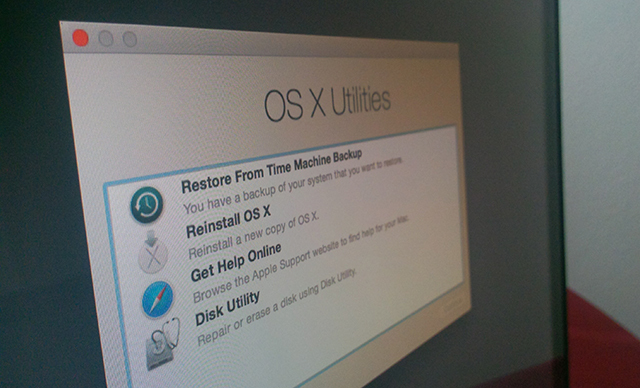
Šajā gadījumā Time Machine faktiski nevar izmantot kā datu atkopšanas rīku, ja vien tas jau nav iespējots un aktīvs pirms failu zaudēšanas. Tāpēc jums to vajadzētu darīt iestatiet Time Machine tagad, pirms nav par vēlu Nodalījums un izmantojiet savu Time Machine cieto disku, lai saglabātu arī failusJa jūsu Mac cietais disks ir mazs un Time Machine cietais disks ir liels, iespējams, ir vērts to izmantot gan dublēšanas, gan glabāšanas nolūkos. Lasīt vairāk .
Ir trīs atkopšanas metodes:
- Atjaunot visus failus iepriekšējā Time Machine dublējumā.
- Pārinstalējiet OS X un migrējiet visus failus no iepriekšējās Time Machine rezerves kopijas uz jauno instalāciju.
- Pārlūkojiet Time Machine dublējumu Finder un manuāli meklējiet nepieciešamo failu (-us).
Lai iegūtu sīkāku informāciju par to, kā to izdarīt, apskatiet mūsu ceļvedis datu atjaunošanai no Time Machine 3 veidi, kā atjaunot datus no laika mašīnu dublējumiemŠeit ir vairākas metodes, kā atjaunot Mac datoru, izmantojot Time Machine, ieskaitot to, kas jādara, “meklējot laika mašīnu dublējumus”. Lasīt vairāk . Ja tas jums šķiet pārāk primitīvs vai pamataprieks, varat izmēģināt šos rezerves risinājumi, kas nav laika mašīna 5 vietējie Mac rezerves kopēšanas risinājumi, kas nav laika mašīnaIr daudz Mac dublēšanas iespēju, un daudzām no tām ir funkcijas, ar kurām Apple noklusējuma dublēšanas lietotne vienkārši nevar konkurēt. Lasīt vairāk .
Ja jums nebija paredzēšanas, lai iestatītu Time Machine, varat izmēģināt vēl vienu bezmaksas iespēju: TestDisk un PhotoRec, kas ir divi viena izstrādātāja atvērtā koda atkopšanas rīki.
TeskDisk ir paredzēts, lai palīdzētu nodalījumu atkopšanā un diskdziņos, kurus kaut kādu iemeslu dēļ nevar palaist, parasti ar programmatūru saistītu traucējumu dēļ. PhotoRec ir paredzēts faktiskai failu atkopšanai, ieskaitot attēlus, video, dokumentus un daudz ko citu.
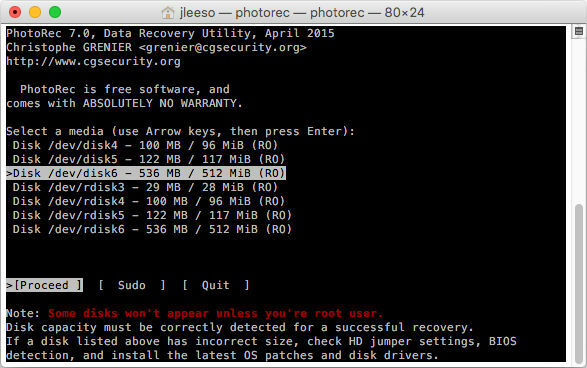
Abus rīkus var notriekt vai palaist garām, taču jums nebūs jāmaksā ne par centu, lai uzzinātu, vai tie darbosies jūsu labā. Ja jums izdodas atrast nepieciešamos failus, lieliski! Ja nē, jums būs jāpāriet uz vienu no tālāk norādītajām apmaksātajām iespējām. Nekad nav sāp vispirms izmēģināt TestDisk & PhotoRec, un jūs varat sākt ar mūsu PhotoRec lietošanas pārskats Atjaunojiet nejauši izdzēstus failus no jebkuras OS, izmantojot PhotoRec [Windows, Mac un Linux]Jūnijā es pārslēdzos no Windows un Linux kombinācijas uz diezgan daudz, izmantojot tikai OS X, un lielā mērā pārzinu Windows programmatūru (un sāpīgi apzinājos daudzu Linux trūkumu ... Lasīt vairāk .
Mēs to uzskatām par vienu no vissvarīgākajām programmām, īpaši fotogrāfiem, kuriem ir budžets 7 bezmaksas lietotnes un programmas fotogrāfiem par budžetuFotografēšana var būt dārga, bet tai nav jābūt. Kāpēc katru mēnesi tērēt naudu profesionālas kvalitātes programmatūrai, kad jums tā nav nepieciešama? Lasīt vairāk .
EaseUS datu atkopšana ir pieejama trīs viena lietotāja versijās: bezmaksas, pilna un pilna + bootable multivide. Bootable Media versija ļauj atgūt datus pat tad, ja operētājsistēma jebkādu iemeslu dēļ nespēj bootēt.
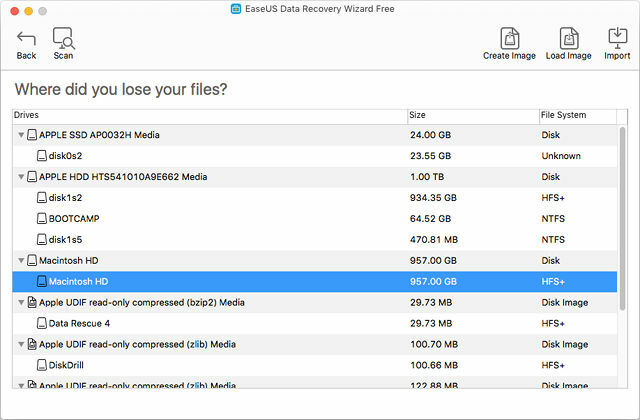
Ko tas var darīt? Visas versijas var atgūt izdzēstos, formatētos vai citādi nepieejamos datus. Tiek atbalstīti visi failu tipi un visi disku tipi, ieskaitot cietos diskus, USB diskus un SD kartes.
Kādi ir bezmaksas ierobežojumi? Failus var atgūt tikai līdz 2 GB. Pēc tam jums būs jājaunina uz vienu no pilnajām versijām.
Datu glābšana 4 konsekventi tiek ieteikts kā viens no labākajiem datu atkopšanas rīkiem Mac lietotājiem, vismaz attiecībā uz tā panākumu līmeni failu atrašanā. Jā, dažādi rīki var atrast dažādus failus!
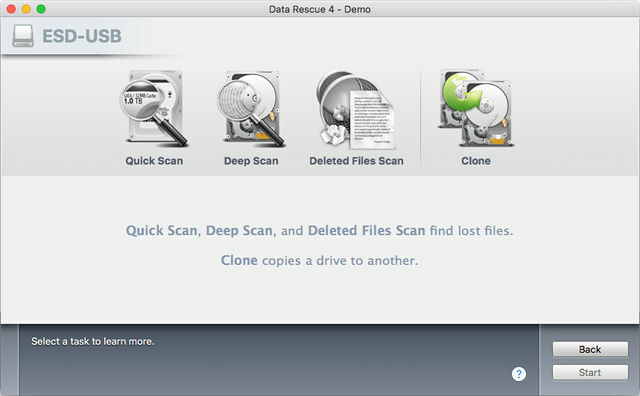
Ko tas var darīt? Atjaunojiet visus failu tipus no jebkura veida cietā diska - neatkarīgi no tā, vai tas ir avarējis, bojāts, formatēts vai nemontēts. Citas funkcijas ietver: cieto disku klonēšanu, sekundāru sāknēšanas disku izveidošanu un šī sāknēšanas diska izmantošanu, lai atgūtu no Mac datoriem, kas netiek sāknēti.
Kādi ir bezmaksas ierobežojumi? Bezmaksas demonstrācija var skenēt disku, lai redzētu, kuri faili ir atjaunojami, taču tos faktiski nevar atjaunot, kamēr nav iegādāta licence.
Lai arī tā cena ir vienāda, Zvaigžņu Phoenix atgūšana ir nedaudz zemāks par Data Rescue 4. Nevar teikt, ka Zvaigžņu Fēnikss ir nekādā veidā slikts - tie abi var atklāt visvairāk zaudētos failus. Zvaigžņu Fēnikss vienkārši palaiž garām vēl dažus šur un tur.

Ko tas var darīt? Atjaunojiet visus failu tipus no jebkura Mac datora cietā diska, pat ja failu sistēma ir šifrēta. Tas var arī iegūt datus no Time Machine dublējumiem. Bet pats labākais, tas var atjaunot failu ar oriģināliem failu nosaukumiem takts (daudzi rīki, ieskaitot PhotoRec, to nevar izdarīt).
Kādi ir bezmaksas ierobežojumi? Bezmaksas demonstrācija var skenēt disku, lai redzētu, kuri faili ir atjaunojami, taču tos faktiski nevar atjaunot, kamēr nav iegādāta licence.
Šeit ir vēl viena bieži ieteikta lietotne, un tā ir laba, bet ne pārāk laba, lai būtu labākais suns. Tas lieliski palīdz attēlu un dokumentu atkopšanā, bet nedaudz cīnās ar mūziku un video. Citādi tas ir fantastiski.

Ko tas var darīt? Atjaunojiet visus failu tipus no iekšējiem un ārējiem diskdziņiem, ieskaitot USB diskus un SD kartes. Tas var arī atgūt failus no iPod ierīcēm. Datu aizsardzība varētu būt tā labākā īpašība, kas garantē visu turpmāko failu atkopšanu no brīža, kad funkcija ir iespējota.
Kādi ir bezmaksas ierobežojumi? Bezmaksas demonstrācija var skenēt disku, lai redzētu, kuri faili ir atjaunojami, taču tos faktiski nevar atjaunot, kamēr nav iegādāta licence. Datu aizsardzība taču ir pieejama bezmaksas lietotājiem!
Datu atkopšanas guru apgalvo, ka ir visvieglāk lietojamais atkopšanas rīks operētājsistēmā Mac, un es tam sliecos piekrist. Tas ir ārkārtīgi vienkārši, bet negatīvie ir tas, ka tam ir drausmīgs panākumu līmenis mūzikas un video failu jomā. Viss pārējais ir kārtībā.
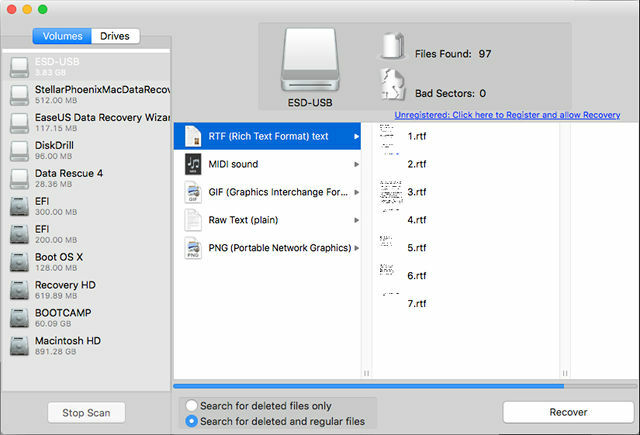
Ko tas var darīt? Atjaunojiet visu veidu failus no jebkuras ierīces, kas var parādīties kā diskdzinis operētājsistēmā Mac, ieskaitot digitālās fotokameras, mobilos tālruņus, USB diskus utt. Citu īpašo funkciju nav. Tas ir viena darba rīks.
Kādi ir bezmaksas ierobežojumi? Bezmaksas demonstrācija var skenēt disku, lai redzētu, kuri faili ir atjaunojami, taču tos faktiski nevar atjaunot, kamēr nav iegādāta licence.
Kas jums jāatgūst?
Rezumējot, mēs iesakām ieslēgt Time Machine un izmantot to, lai saglabātu svarīgāko failu dublējumus. Ja kaut kas noiet greizi, PhotoRec ir labs pirmais izmantojamais rīks, jo tas ir 100% bezmaksas. Ja tas nedarbojas, apsveriet vienu no apmaksātajiem risinājumiem.
No augstākās kvalitātes opcijām Data Rescue 4 ir vislabākā uzticamība un visaugstākais panākumu līmenis. Papildiniet to ar Disk Drill datu aizsardzības funkciju, un jums jābūt labi aizsargātam, lai arī kādas nākamās neveiksmes nonāktu jūsu priekšā. Jūtieties brīvi izmantot citu lietotni pēc saviem ieskatiem.
Vai jūs kādreiz esat izmantojis datu atkopšanas rīku? Kurš no tiem darbojās vislabāk? Kāda veida failus jums parasti ir nepieciešams atkopt? Kopīgojiet savas domas ar mums zemāk!
Džoelam Lī ir B.S. datorzinātnēs un vairāk nekā sešu gadu profesionālajā rakstīšanas pieredzē. Viņš ir MakeUseOf galvenais redaktors.


